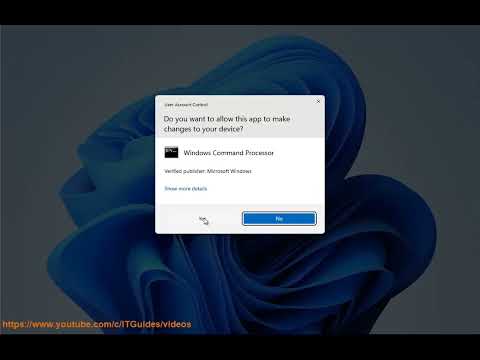
Служба подсистемы локальной безопасности (LSASS) — критически важный процесс в операционных системах Windows, отвечающий за применение политик безопасности, обработку аутентификации и управление входами пользователей. При нормальных обстоятельствах LSASS не должен потреблять чрезмерное количество оперативной памяти или дисковых ресурсов. Однако высокое использование оперативной памяти и диска LSASS может указывать на проблему, требующую решения. Вот некоторые распространенные причины высокого использования ресурсов LSASS и шаги по устранению этой проблемы:
### **Возможные причины высокого использования ресурсов LSASS:**
1. **Вредоносное ПО или вирусное заражение:**
— **Описание:** Вредоносное ПО может маскироваться под процесс LSASS или заражать его, чтобы получить доступ к конфиденциальной информации, что приводит к высокому потреблению ресурсов.
— **Симптомы:** Необычная активность, неожиданные перезагрузки, попытки несанкционированного доступа или необъяснимое замедление работы системы.
2. **Поврежденные или неправильно настроенные системные файлы:**
— **Описание:** Поврежденные системные файлы или неправильные настройки могут привести к ненормальному поведению LSASS, потребляя больше ресурсов, чем обычно.
— **Симптомы:** Частые системные ошибки, BSOD (синий экран смерти) или сообщения об ошибках, связанных с аутентификацией или безопасностью.
3. **Проблемы, связанные с Active Directory и сетью:**
— **Описание:** В средах с Active Directory LSASS может испытывать высокое потребление ресурсов, если возникают проблемы с контроллерами домена, репликацией или другими сетевыми конфигурациями.
— **Симптомы:** Сбои сетевой аутентификации, медленный вход в систему или повторные попытки доступа к ресурсам.
4. **Политики безопасности и программное обеспечение:**
— **Описание:** Чрезмерно агрессивные политики безопасности или стороннее программное обеспечение безопасности (например, антивирус или защита конечных точек) могут привести к тому, что LSASS будет использовать больше ресурсов.
— **Симптомы**: Частые предупреждения или запросы от защитного программного обеспечения, высокая загрузка ЦП или диска, соответствующая сканированиям или проверкам безопасности.
5. **Большой журнал безопасности:**
— **Описание:** Большой файл журнала безопасности Windows может привести к тому, что LSASS будет использовать больше памяти и дисковых ресурсов при обработке журнала.
— **Симптомы:** Высокая загрузка диска, совпадающая с размером файла журнала безопасности.
6. **Утечка памяти:**
— **Описание:** Ошибка или изъян в процессе LSASS или связанных с ним службах может привести к утечке памяти, что со временем приведет к постепенному увеличению использования оперативной памяти.
— **Симптомы:** Постепенное увеличение использования оперативной памяти без соответствующего увеличения нагрузки или активности системы.
### **Устранение неполадок, связанных с высоким использованием ресурсов LSASS:**
1. **Проверка на наличие вредоносного ПО:**
— **Запустите антивирусное/антимастерное сканирование:** Используйте надежное антивирусное или антимастерное программное обеспечение для выполнения полного сканирования системы. Такие инструменты, как Windows Defender, Malwarebytes или другое стороннее программное обеспечение, могут помочь обнаружить и удалить вредоносное ПО.
— **Проверьте местоположение процесса:** Откройте диспетчер задач (Ctrl + Shift + Esc) и перейдите на вкладку /"Подробности/". Щелкните правой кнопкой мыши на `lsass.exe` и выберите /"Открыть местоположение файла./" Файл должен находиться в `C://Windows//System32`. Если он находится в другом месте, он может быть вредоносным ПО.
2. **Перезагрузите систему.**
3. **Проверка и восстановление системных файлов:**
— **Запустите SFC (System File Checker):** откройте командную строку от имени администратора и выполните `sfc /scannow`, чтобы проверить и восстановить поврежденные системные файлы.
— **Запустите DISM (Deployment Imaging Service and Management Tool):** используйте `DISM /Online /Cleanup-Image /RestoreHealth` для восстановления образа Windows, если SFC не решает проблему.
4. **Проверьте журналы безопасности:**
— **Очистите журнал безопасности:** Если журнал безопасности слишком большой, его очистка может помочь. Вы можете сделать это, перейдя в `Просмотр событий — Журналы Windows — Безопасность`, щелкнув правой кнопкой мыши и выбрав /"Очистить журнал./" Убедитесь, что вы сделали резервную копию журналов, если это необходимо.
5. **Обновите Windows и драйверы.**
6. **Проверьте ПО безопасности:** Временно отключите стороннее ПО безопасности, чтобы проверить, не является ли оно причиной проблемы. При необходимости измените настройки безопасности.
7. **Проверьте настройки Active Directory и сети:**
— **Устранение неполадок сети:** В доменных средах проверьте, что контроллеры домена правильно настроены и взаимодействуют. Проверьте наличие проблем с репликацией или неправильных конфигураций DNS.
— **Групповые политики**: просмотрите групповые политики, которые могут повлиять на процессы аутентификации или безопасности, и при необходимости скорректируйте их.
8. **Используйте средства производительности Windows:**
— **Монитор ресурсов**: используйте монитор ресурсов Windows (`resmon`), чтобы проверить, какие процессы используют много ресурсов ЦП, памяти и диска. Это может помочь определить конкретные действия, которые LSASS выполняет и которые потребляют много ресурсов.
— **Монитор производительности:** Используйте монитор производительности (`perfmon`) для отслеживания поведения LSASS с течением времени. Ищите утечки памяти или закономерности высокой загрузки.
### **Обратитесь за профессиональной помощью.**
Узнайте больше по адресу https://www.youtube.com/c/ITGuides/search?query=Windows.
Пожалуйста, воспользуйтесь возможностью и поделитесь этим видео с друзьями и семьей, если вы найдете его полезным.

No Comments